Социальное и эмоциональное обучение не только для детей.
Хотя данные показывают, что преподаватели с более высоким уровнем социально-эмоциональной компетенции имеют более эффективное управление классом, лучшее удержание и более высокие академические достижения в своих учащихся, очень мало подготовки предоставляется для поддержки личной SEL учителя.
Чтобы эффективно обучать навыкам SEL, преподавателям сначала нужно пространство для личного отражения и признания своих навыков и возможностей для роста. Предоставьте преподавателям возможность проверка с самими собой и принять температуру вашей учебной экосистемы с помощью команды Reflect в классе Teams.
Примечание: Эта статья поможет вам использовать рефлексию в команде сотрудников в Microsoft Teams для образовательных учреждений. Если вы не используете команды сотрудников, reflect также доступен в виде веб-приложения, что позволяет легко использовать его через браузер на любом устройстве, например на настольном компьютере, планшете или мобильном устройстве, без необходимости скачивать отдельное приложение. Дополнительные сведения об использовании Reflect в качестве веб-приложения.
Создание проверки Рефлексии
Поощряйте рефлексивные беседы в команде сотрудников, делая проверка частью вашей рутины.
Важно: Чтобы создать проверка отражения в команде сотрудников, необходимо быть владельцем команды.
1. Перейдите к нужной команде сотрудников, а затем выберите вкладку Рефлексия .
-
Здесь вы можете увидеть последние проверка входов. Выберите любой проверка, чтобы узнать, как отреагировали учащиеся.
2. Выберите Создать проверка в .
3. На экране Новый проверка выберите один из доступных вопросов, используйте ствол предложения для создания собственных или изучите коллекцию, чтобы получить идеи.
Совет: При создании собственных вопросов выбирайте те, которые предлагают полный спектр эмоций в ответы, так как это нормализует негативный опыт и повышает подлинный интерес.
4. Вы можете настроить проверка, выбрав Параметры снизу.
Примечание: Чтобы упростить создание проверка, параметры автоматически сохраняются для следующих проверка входов, но вы можете обновить их в любое время.
В области параметров можно:
-
Определите, как долго проверка должен быть открыт для ответов.
-
Определите, какой набор словаря лучше всего подходит вашему классу.
-
Широкий словарь эмоций включает более 50 различных слов эмоций.
-
Упрощенный словарь эмоций ориентирован на меньшее количество базовых эмоций, чтобы уменьшить перегрузку.
-
-
Определите, в каком канале вы хотите опубликовать уведомление об этом проверка в.
-
Решите, хотите ли вы записать имя проверка респондентов.
Примечание: Если вы записываете имена респондентов, результаты будут отображаться в любом случае. Если вы решили не записывать имена, результаты будут отображаться только при наличии по крайней мере трех ответов, чтобы защитить респондентов от случайной идентификации.
-
Решите, хотите ли вы делиться агрегированными результатами с респондентами.
Примечание: Если этот параметр включен, агрегированные результаты будут предоставляться респондентам только в том случае, если проверка закрыт для ответов и при наличии по крайней мере трех ответов, чтобы защитить респондентов от случайной идентификации.
7. Выберите Создать проверка в .
Вы увидите проверка отражения, а участники команды будут уведомлены о возможности поделиться своими чувствами.
Совет: Перед созданием проверка можно выбрать Предварительный просмотр, чтобы просмотреть взаимодействие с респондентом.

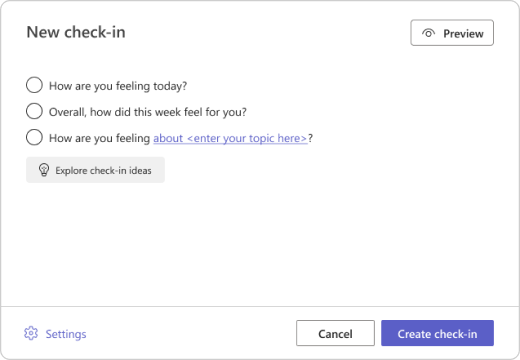
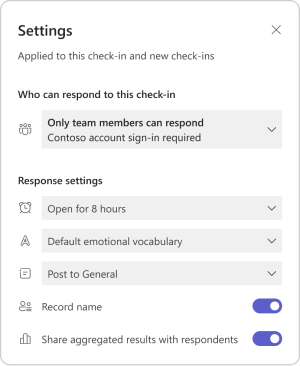
Просмотр ответов проверки
Как создатель проверка в:
-
Вернитесь на вкладку Отражение .
-
Выберите любой проверка в списке.
Примечание: Вам не нужно ждать, пока проверка закроется. Когда участники команды отвечают, их размышления будут видны вам.
-
Наведите указатель мыши на любого монстра Чувств, чтобы увидеть имя респондента, сведения об эмоциях и предыдущие эмоции, выбранные этим респондентом в созданном вами проверка.
Примечание: Если вы выбрали этот параметр, имена не будут записаны в проверка, вы не сможете увидеть имя респондентов или предыдущие ответы.
-
Выберите Скрыть имена , чтобы сделать совместное представление безопасным для проецировать как средство создания эмпатии.
-
Вы можете найти другие параметры для управления этим проверка и отслеживать ответы, щелкнув "..." в правом верхнем углу.
Вы увидите следующие параметры:
-
Выберите Сохранить как изображение, если вы хотите предоставить общий доступ к представлению одноранговым узлам без сведений о респондентах.
-
Выберите Распределение ответов, чтобы просмотреть ответы на основе выбранных эмодзи-ответов. В представлении распределения выберите любую вкладку эмодзи, чтобы увидеть следующее:
-
Какой пользователь выбрал этот эмодзи.
-
Как они назвали свою эмоцию.
-
Как они реагировали на предыдущие размышления. Наведите указатель мыши на любой из предыдущих эмодзи, чтобы узнать, как они определили его и дату.
-
Выберите имя любого респондента, а затем выберите Начать беседу, чтобы отправить ему сообщение прямо из рефлексии.
-
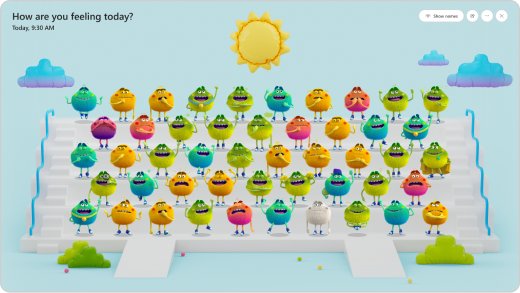
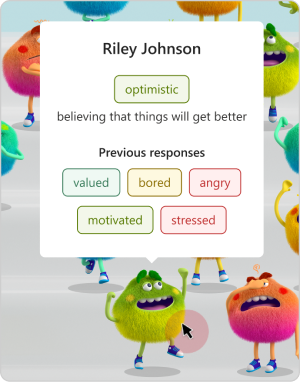
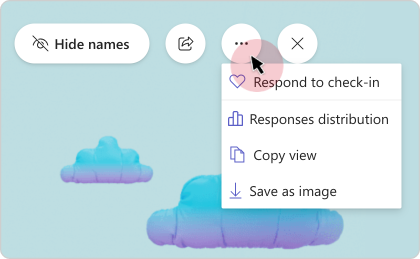
Конфиденциальность в Рефлексии
Члены команды персонала всегда будут видеть только свои собственные полные отражения в приложении. Хотя они могут видеть распределение ответов, если создатели выбирают Общий доступ к агрегированным результатам с респондентами, отключение этого параметра приведет к созданию более анонимного интерфейса.
В рамках Microsoft 365 компания Reflect соблюдает региональные и отраслевые правила сбора и использования данных, включая GDPR и FERPA.
Ответ на проверку Рефлексии
Здоровые школьные экосистемы зависят от преподавателей с хорошими социальными эмоциональными навыками. Рефлексия и именование своих эмоций помогает развивать самосознание, а также дает ценные отзывы в учебном сообществе.
-
Когда владелец команды создает проверка отражения, вы можете получить к нему доступ через действие и увидеть в канале.
-
Выберите эмодзи, наиболее точной описывающий ваши чувства.
-
Назовите свою эмоцию , выбрав слово эмоции, которое соответствует вашим чувствам. затем выберите Отправить .
Важно:
-
Вы можете навести указатель мыши на значок глаза, чтобы проверка, если ваше имя будет видно создателю проверка вместе с вашим ответом.
-

Узнайте, как отреагировали ваши товарищи по команде
Если параметры конфиденциальности позволяют участникам группы просматривать распределение ответов, вы можете увидеть, как ваши товарищи по команде отреагировали после закрытия проверка.
-
Перейдите на вкладку Рефлексия , чтобы просмотреть предыдущие ответы и распределение ответов от коллег.
-
Выберите Просмотр ответов группы из закрытого ответа, чтобы просмотреть линейчатые диаграммы, в которых показано, сколько участников команды выбрали каждый эмодзи.
-
Выберите открытый проверка, чтобы ответить или настроить ответ.
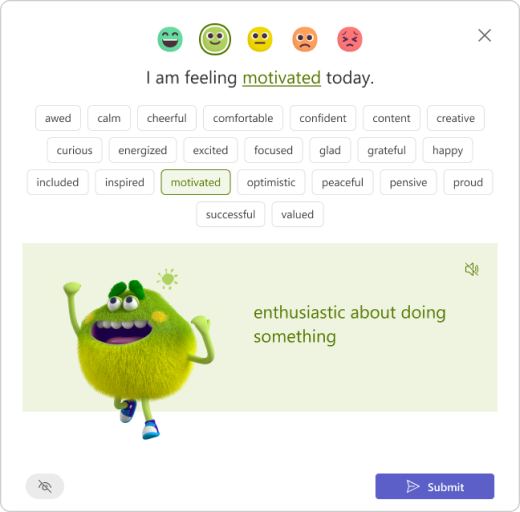
Помогите участникам группы стать моделями для подражательных ролей SEL
Мобилизуйте рефлексию проверка,чтобы поддержать себя и своих сверстников! Преподавателям нужны возможности для размышлений и обработки своих эмоций, и при этом они становятся лучшими моделями для подражателя SEL для своих учащихся. Добавьте рефлексию к профессиональному развитию и другим встречам персонала, чтобы предоставить возможности для практики и возможности слушать.
-
Используйте вопрос "Как вы думаете о том, как вы мобилизовано мышление роста на этой неделе?", чтобы начать разговор об ошибках и о том, насколько мощны они как устройства обучения. Предоставление возможности поделиться об ошибках может помочь попробовать новые вещи чувствовать себя менее трудно.
-
Используйте такие вопросы, как "Как вы относитесь к своим возможностям обучения и роста?", чтобы начать разговор об ошибках и их силе в качестве учебных устройств. Предоставление возможности поделиться об ошибках может сделать попытки новых вещей чувствовать себя менее трудно.
-
Используйте вопросы в разделе Личное в коллекции идей, чтобы инициировать сеансы журнала. Предоставьте преподавателям время для разработки своих ответов в частном пространстве, где они могут отслеживать цели, выражать сильные чувства или планировать свой личный рост и благополучие.










